Werbung
Lassen Sie Ihr Windows Phone in den fragenden Händen der Kleinen? Tun Sie nichts, bis Sie den untergeordneten Modus von Windows Phone eingerichtet und aktiviert haben. Kinder Ecke.
Kinderfreundliche Apps & Spiele
Da immer mehr kinderfreundliche Apps für verfügbar werden Windows Phone 8 Windows Phone 8: Die vollständige ÜberprüfungFrage: Wie verbessern Sie die Perfektion? Antwort: Sie warten darauf, dass jemand anderes es versucht. Ein kurzer Blick auf den Smartphone-Markt zeigt, dass Apples iOS- und Googles Android-Betriebssysteme die besten ... Weiterlesen Die Chancen stehen gut, dass die kleinen Leute in Ihrem Haushalt es in die Hände bekommen. Hoffentlich haben Sie einen Schlüsselcode festgelegt, um ungerechtfertigten und nicht autorisierten Zugriff zu blockieren, aber was ist mit diesen Zeiten? wenn Sie darauf warten, dass ein Lieblingsfilm beginnt oder das Abendessen in einem Restaurant an Ihren Tisch serviert wird Restaurant?
In diesen Situationen sind kinderfreundliche Apps und Spiele für Windows Phone sehr nützlich. Viele sind verfügbar, von Dingen wie
Wütende Vögel (in seinen vielen Erscheinungsformen) und Die Sims 3 zu Spielen für kleinere Kinder, wie z Babyspielzeug, Vorschul-Grundlagen, und CBeebies Spielzeit.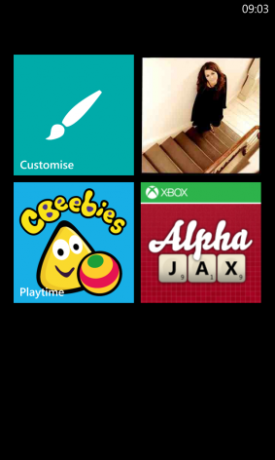
Installieren Sie App Discovery von Windows Phone Parent, das kostenlos im Windows Phone Store erhältlich ist, um eine größere, häufig aktualisierte Auswahl geeigneter Apps für Kinder zu erhalten.
Was ist Kinderecke?
Ihre Kinder auf einem Windows Phone loszulassen, klingt vielleicht nach Wahnsinn.
Schließlich haben Sie wichtige E-Mails im Auge und möchten wahrscheinlich keine zufälligen Zeichen an einen potenziellen Kunden senden. Berücksichtigen Sie die sozialen Netzwerke und die Kosten für Telefonanrufe - ganz zu schweigen vom gemessenen mobilen Internetzugang - und Sie haben ein Rezept für eine Katastrophe.
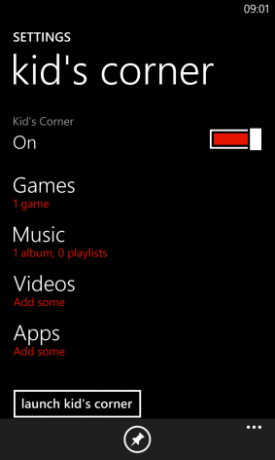
Als Teil von Windows Phone 8 führte Microsoft Kid’s Corner ein, ein nützliches System zum Partitionieren der Benutzeroberfläche Ihres Telefons, damit die kleinen Mitglieder Ihres Haushalts (oder eines anderen, mit dem Sie gerade Zeit verbringen) können kinderfreundliche Apps und Spiele verwenden, ohne Ihr digitales Netzwerk zu stören Leben.
Standardmäßig befindet sich Kid’s Corner auf dem Windows Phone-Startbildschirm. Wenn Sie es dort nicht finden können, öffnen Sie es Einstellungen> Kinderecke und wechseln Sie zu Auf.
Kinderecke konfigurieren
Wenn die Kinderecke aktiv ist, können Sie auf tippen Stift Klicken Sie auf die Schaltfläche, um es Ihrem Startbildschirm hinzuzufügen, oder tippen Sie auf Starten Sie die Kinderecke um es zu benutzen. Bevor Sie dies tun, sollten Sie einige Dinge einrichten. Die Kinderecke besteht aus vier Bereichen: Spiele, Musik, Videos und Apps. Alles, was Sie Kindern zur Verfügung stellen möchten, können Sie in jeden dieser Abschnitte einfügen.
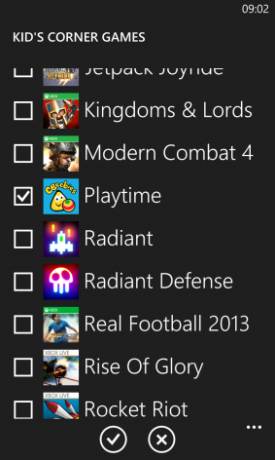
Tippen Sie beispielsweise auf, um Spiele zur Kinderecke hinzuzufügen Spiele Scrollen Sie durch die Liste der auf Ihrem Telefon installierten Spiele, überprüfen Sie jedes einzelne, um es hinzuzufügen, und tippen Sie auf Getan fertigstellen.
Der gleiche Vorgang sollte beim Hinzufügen von Apps, Musik und Videos wiederholt werden.
Starten und Verwenden der Kinderecke
Wenn die Kinderecke eingerichtet ist, können Sie das Telefon in die Hände Ihrer jungen Schützlinge legen.
Nach dem Start sollten Sie die beachten Anpassen Option, bei der Sie einen Akzent und eine Hintergrundfarbe festlegen können (über die Auswahl vom Betriebssystem bereitgestellt Offizielle Methoden zum Aktualisieren des Erscheinungsbilds Ihres Windows PhonesIch verwende Windows Phone seit seiner ersten Veröffentlichungswoche in Großbritannien im Oktober 2010. Seitdem habe ich die Kacheln, die raffinierte Benutzeroberfläche und die selbstgefällige Befriedigung, ein Telefon zu besitzen, das ... Weiterlesen ). Sie können auch ein Hintergrundfoto hinzufügen und die Kinderecke benennen - nützlich, wenn dieselben Kinder es regelmäßig verwenden.
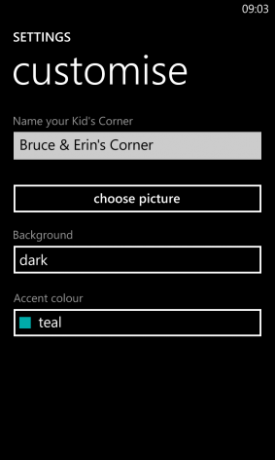
Mit der Windows Phone-Touch-Oberfläche in den Händen können Ihre kleinen Leute die Spiele, Apps und Medien spielen, die Sie ihnen zur Verfügung gestellt haben.
Beachten Sie, dass die Tasten Zurück, Start und Suchen in der Kinderecke deaktiviert sind. Sie können zwar auf "Zurück" klicken, um eine App rückwärts zu durchlaufen, oder zum Hauptbildschirm "Kinderecke" zurückkehren. Sie können ihn jedoch nicht zum Verlassen der Kinderecke verwenden.
Die Schaltflächen Start und Suchen sind dauerhaft deaktiviert.
Kinderecke verlassen
Wenn Ihre Kinder ihre Spielesitzung beendet haben, können Sie Kid’s Corner deaktivieren, indem Sie auf den Netzschalter tippen und Ihr Telefon entsperren.
Wenn Sie Kid’s Corner deaktivieren möchten, kehren Sie zu zurück Einstellungen> Kinderecke und wischen Sie den Schalter auf aus.
Es ist erwähnenswert, dass, wenn Sie ein begeisterter Xbox Live-Spieler sind (Xbox Live funktioniert unter Windows hervorragend Wie Xbox Live-Benutzer von einem Windows Phone profitieren könnenWenn Sie ein Fan von mobilen Spielen sind und auch eine Xbox 360-Konsole besitzen, ist Ihnen Xbox möglicherweise bekannt Live, der digitale Lieferservice von Microsoft, der auch Multiplayer unterstützt und vor allem ermöglicht Sie... Weiterlesen ) werden Erfolge, die in der Kinderecke erzielt wurden, in Ihrem Gamerscore angezeigt. Seien Sie vorsichtig bei der Auswahl der Spiele!
Eine sichere Möglichkeit, Kinder Ihr Telefon benutzen zu lassen
Wenn Sie so etwas wie ich sind, kann die gesamte Aussicht, ein Smartphone mit Ihren Kindern zu teilen, Sie mit Angst erfüllen. Defekte mobile Bildschirme So ersetzen Sie eine beschädigte TelefonanzeigeHier erfahren Sie, wie Sie ein beschädigtes Telefonbildschirm selbst ersetzen können. Sie müssen nicht für Reparaturen am Smartphone bezahlen, wenn Sie den Bildschirm beschädigen! Weiterlesen , klebrige Fingerabdrücke und Kratzer an der Lünette / am Rahmen könnten nur der Anfang dieses potenziellen Albtraums sein.

Auf der anderen Seite ist Kid’s Corner eine großartige Möglichkeit, Ihren Kindern die Verwendung hervorragender Apps zu ermöglichen. Einige sind lehrreich, andere machen nur Spaß, aber diese Funktion unterhält neugierige Finger und Köpfe während der Ausfallzeit.
Bildnachweis: Kleiner Junge Über Shutterstock
Christian Cawley ist stellvertretender Redakteur für Sicherheit, Linux, DIY, Programmierung und Tech Explained. Er produziert auch The Really Useful Podcast und verfügt über umfangreiche Erfahrung im Desktop- und Software-Support. Christian ist ein Mitarbeiter des Linux Format Magazins. Er ist ein Bastler von Raspberry Pi, ein Lego-Liebhaber und ein Retro-Gaming-Fan.


